Hoy te vamos a enseñar cómo activar un juego en Steam con un código de producto. De esta manera, si te has comprado un juego compatible con Steam en alguna otra tienda digital de terceros no tendrás problemas para incorporar ese título a tu catálogo de la plataforma de Valve.
Primero vamos a empezar hablándote sobre las claves de producto compatibles con Steam y mencionando alguna de las tiendas en las que puedes comprar juegos que luego puedas canjear. Después pasaremos directamente a explicarte paso a paso el proceso de activación del juego una vez tienes la clave en tu mano.
¿Por qué una clave de producto?
Steam es una plataforma que se ha hecho popular no sólo por su amplio catálogo de títulos disponibles en su tienda digital, sino también por sus continuas y esperadas rebajas en los que tira los precios de algunos juegos. Sin embargo, eso no quiere decir que los precios de Steam sean siempre lo mejores.
En los últimos tiempos están ganando popularidad plataformas como Humble Bundle, IndieGala o similares, en los que se venden juegos de manera perfectamente legal en lotes que los hacen muchos más atractivos. Estos juegos muchas veces vienen sin DRM, los puedes instalar sin tenerlos en ninguna plataforma digital, pero también te dan la opción de canjearlos en Steam añadiéndolos en tu perfil mediante un código o clave de producto.
Incluso Amazon y otras tiendas de peso como BestBuy o Newegg también vende de vez en cuando juegos en formato digital que después puedes canjear en diferentes plataformas mediante la introducción de este tipo de códigos.
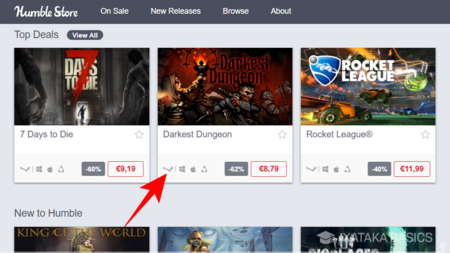
Por lo tanto, saber cómo se activan los juegos en Steam con claves de producto es el paso previo para abrirte las puertas de la plataforma y permitirte comprar juegos en tiendas exteriores siempre y cuando estos sean compatibles después con Steam. Esta compatibilidad suele venir especificada en texto o marcada con un logotipo, o sea que asegúrate bien antes de comprar.
Activar un juego en Steam con su clave de producto
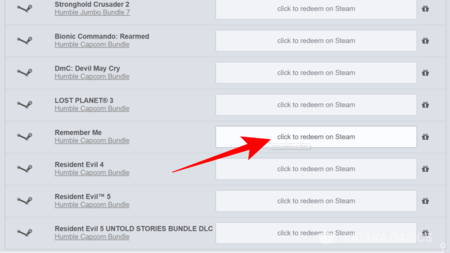
El primer paso que tienes que dar es obtener la clave de producto del juego para Steam en la tienda digital donde lo hayas comprado. Aquí cada plataforma tiene su método para darte las claves, o sea que tendrás que buscar en cada una de ellas. Por ejemplo, en Humble Bundle tienes una lista con todas las disponibles en una página específica. Pero aquí como digo cada tienda virtual es un mundo diferente.
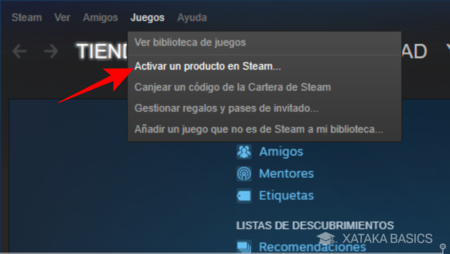
A continuación abre tu cliente de Steam en Windows. En los menús que tienes arriba a la derecha haz click sobre la opción Juegos, y en las opciones desplegables elige esa en la que pone Activar un producto en Steam. No lo confundas con Añadir un juego que no es de Steam a la biblioteca, porque es una cosa totalmente diferente.
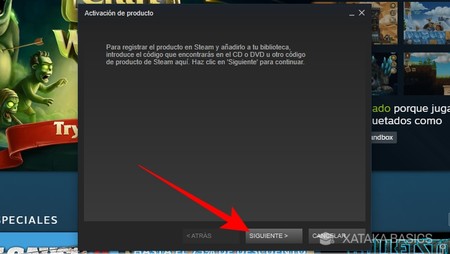
Se te abrirá una ventana en la que se te informará que para registrar un juego en Steam no sólo puedes hacerlo con una clave de producto que hayas obtenido de una tienda digital, sino también con algunos de los códigos que puedes enconrtar en CDs o DVDs. En esta pantalla sólo tienes que pulsar el botón Siguiente para continuar.
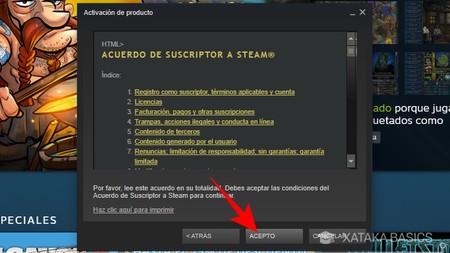
A continuación pasarás a leer el acuerdo de suscriptor a Steam. Puedes revisarlo, de hecho es recomendable, para asegurarte que estás de acuerdo con todo. En cualquier caso, para seguir necesitas pulsar el botón Acepto para aprobar el acuerdo y las condiciones.

A continuación tendrás un recuadro en el que debes escribir la clave de producto del juego que quieras añadir a tu biblioteca de Steam. Estas claves pueden tener tres tipos de formato diferentes como se te muestra en la pantalla, y una vez la introduces debes pulsar Siguiente para continuar.
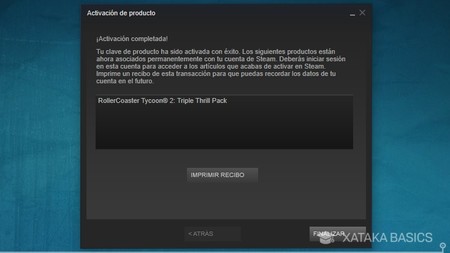
Steam analizará durante unos segundos tu clave, y si es errónea te lo dirá a continuación en una pantalla. Pero si todo ha ido bien te mostrará una pantalla como la de la captura, en la que te dice que la activación ha sido completada y te dice cual es el título del juego que has añadido a tu biblioteca. No tienes que hacer nada más, o sea que pulsa en Finalizar para salir del proceso.
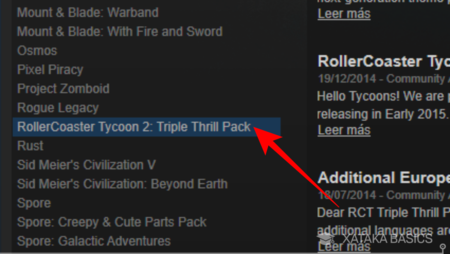
Una vez terminado el proceso, e incluso antes de pulsar el botón Finalizar, verás que el juego está ya en tu catálogo. Puedes repetir este proceso con todos los juegos que quieras, aunque cada clave la puedes utilizar sólo una vez, o sea que si quieres dársela a un amigo ten en cuenta que para que él la pueda usar tú te tienes que quedar sin el juego.
En Xataka Basics | Cómo mover tus juegos de Steam a otro disco duro sin tener que reinstalarlos




Ver 3 comentarios